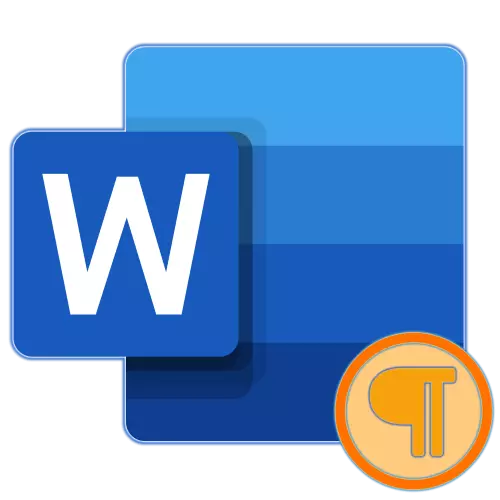
Nalika nggarap dokumen ing editor teks tembung Microsoft Word, asring banget kanggo menehi teks. Bisa uga kabeh isi dokumen utawa fragmen individu, umpamane, paragraf. Umume pangguna nggawe mouse, mung mindhah pointer kursor saka wiwitan nganti pungkasan saka rekaman kasebut, nanging dina iki kita bakal ngandhani babagan pilihan sing luwih gampang lan trep.
Penting ing paragraf ing tembung kasebut
Supaya bisa nyorot paragraf ing dokumen teks tembung, ora perlu bunder kanthi bantuan mouse - bisa ditindakake kanthi cepet. Kajaba iku, ing sawetara kasus, luwih cocog kanggo nggunakake hotkey. Kabeh iki, uga sawetara nuansa liyane sing bakal dibahas ing ngisor iki.Pilihan 2: Paragraf saka pungkasan nganti wiwitan
Kanggo nyorot teks ing arah sing beda-beda sing dianggep ing ndhuwur, yaiku, saka ngisor munggah, siji tombol ing kombinasi kasebut kudu diganti.
- Instal pointer kursor ing mburi paragraf sing kudu diwenehake.
- Pencet tombol "Ctrl + Shift + UP"
- Paragraf bakal disorot ing arah mburi nganti wiwitan.
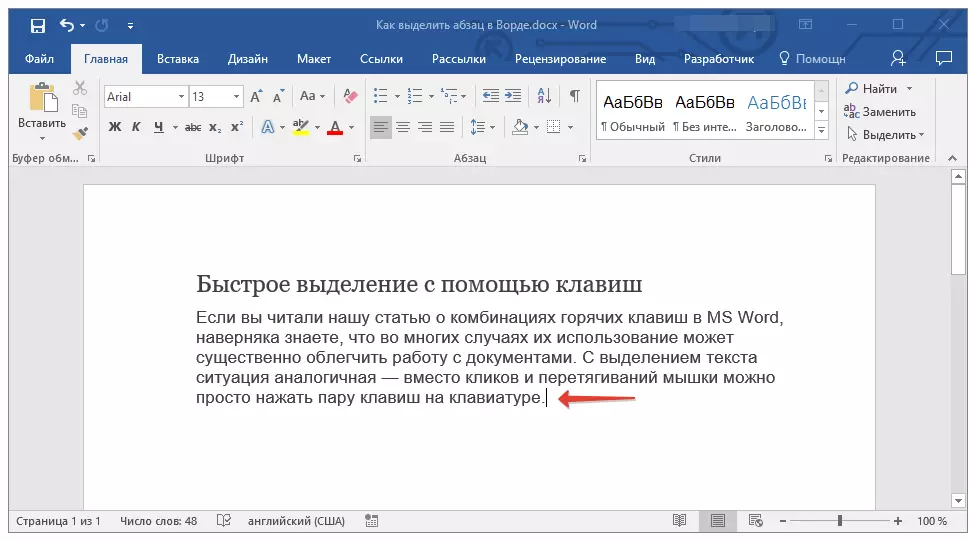

Kombinasi utama liyane
Saliyane pilihan paragraf kanthi cepet, kombinasi utama bakal mbantu nyedhi kanthi cepet teks teks, saka simbol liyane lan pungkasane karo kabeh konten. Sadurunge miwiti nggunakake kombinasi ing ngisor iki, aturake pointer kursor ing sisih kiwa utawa tengen unsur utawa bagean teks sing pengin disorot.Cathetan: Ing papan sing kiwa (kiwa utawa tengen) kudu dadi penunjuk kursor sadurunge milih teks, gumantung saka arah sing sampeyan bakal "mindhah" wiwit wiwitan.
- "Shift + Panah kiwa / tengen" - nyorot siji tandha ing sisih kiwa utawa tengen;
- "Ctrl + shift + panah kiwa / tengen" - nyiapake siji tembung ing sisih kiwa / tengen;
- Pencet tombol "omah" kanthi penet sabanjure "Shift + End" - nyorot senar wiwit wiwitan nganti pungkasan;
- Pencet tombol "Pungkasan", banjur kanthi mencet "Shift + Home" nyorot senar saka pungkasan;
- Pencet tombol "Pungkasane", banjur ngetokake "shift + mudhun panah" - nyorot siji baris mudhun;
- Pencet "omah" banjur diterusake kanthi mencet "Shift + Up Panah" - Nyorot siji baris;
- "Ctrl + Shift + Home" - nyorot dokumen saka pungkasan menyang wiwitan;
- "Ctrl + Shift + End" - alokasi dokumen wiwit wiwitan nganti pungkasan;
- "ALT + Ctrl + Shift + Pageup" - Nyorot jendela wiwit diwiwiti nganti pungkasan / saka pungkasan nganti wiwitan (kursor kudu diinstal ing wiwitan, gumantung karo arah sing bakal sampeyan lakoni diparengake, saka ndhuwur-mudhun (diagang) utawa ngisor (kaca);
- "Ctrl + A" - alokasi kabeh konten dokumen kasebut.
Deleng uga: Cara nyedhiakake kabeh teks / kaca kapisah ing tembung
Kesimpulan
Saiki sampeyan ngerti babagan kabeh cara kanggo nyelehake paragraf utawa fragmen teks sewenang-wenang liyane ing Microsoft Word. Thanks kanggo pandhuan sing gampang, sampeyan bisa nindakake luwih gampang lan luwih cepet tinimbang pangguna wong anyar saka editor teks.
